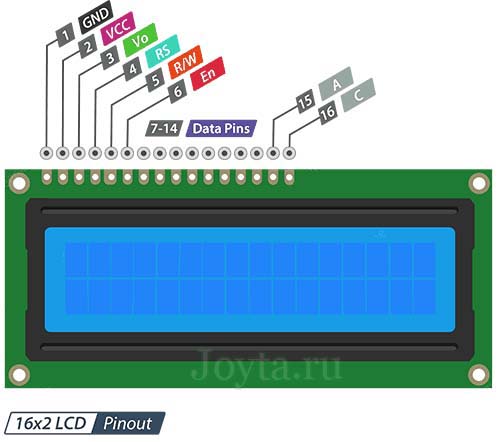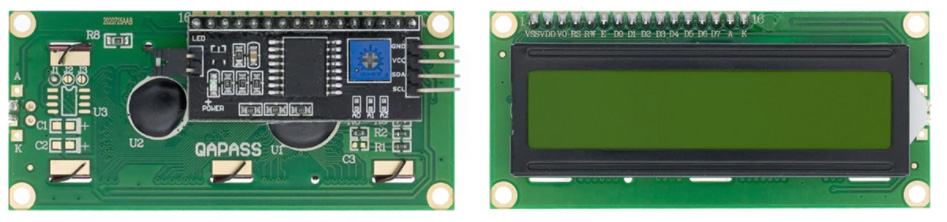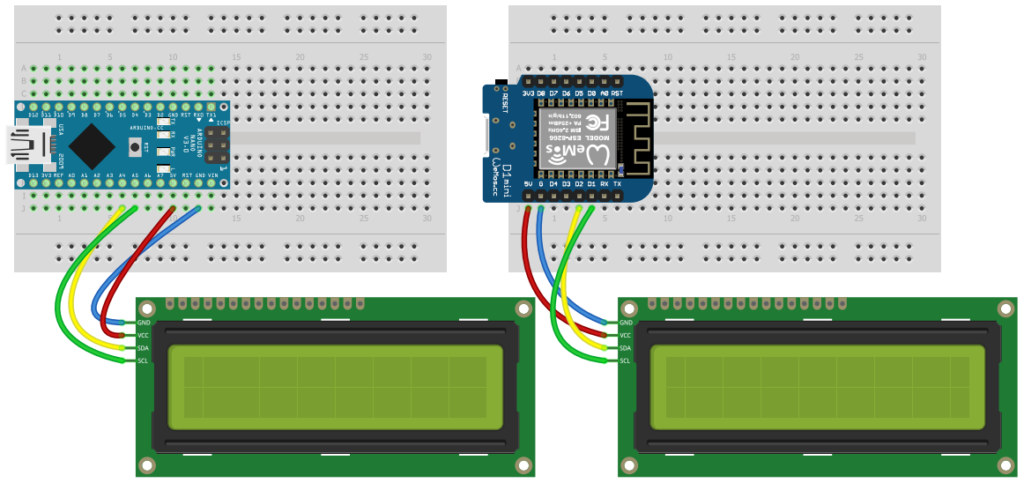Как подключить lcd дисплей к ардуино
Взаимодействие LCD 1602 с Ардуино. Описание, распиновка, подключение
Хотите, чтобы в ваших проектах Arduino отображались пользовательские сообщения или показания датчиков? Тогда для этих целей можно рекомендовать дисплей LCD 1602. Подобные дисплеи чрезвычайно распространены и представляют собой быстрый способ добавить читаемый интерфейс в какой-либо проект.
В LCD дисплеях используются жидкие кристаллы для создания видимого изображения. Когда к подобному кристаллу прикладывается ток он становится непрозрачным, перекрывая подсветку, которая находится за экраном. В результате эта конкретная область становиться темной по сравнению с другой. Подобным образом на экране отображаются символы.
Обзор LCD 1602
Эти ЖК-дисплеи идеально подходят для отображения только текста/символов, отсюда у них есть и другое название — «символьные ЖК-дисплеи». Дисплей имеет светодиодную подсветку и может отображать 32 символа в кодировке ASCII в двух рядах по 16 символов в каждом ряду.
Если вы посмотрите внимательно, вы можете увидеть маленькие прямоугольники для каждого символа на дисплее и пиксели, которые составляют символ. Каждый из этих прямоугольников представляет собой сетку 5 × 8 пикселей.
Хотя такие дисплеи отображают только текст, они бывают разных размеров и цветов: например, 16×1, 16×4, 20×4, с белым текстом на синем фоне, с черным текстом на зеленом и другие.
Хорошая новость заключается в том, что все эти дисплеи взаимозаменяемые — если вы строите свой проект с одним из них, вы можете просто отключить его и использовать другой (размер/цвет) ЖК-дисплей на свой выбор. Возможно, придется откорректировать код в зависимости от количества строк, но по крайней мере проводка останется той же!
Распиновка 16х02 символов
Перед тем, приступить к сборке и написанию кода, давайте сначала взглянем на распиновку LCD 1602.
Практика
Теперь мы переходим к интересным вещам. Давайте проверим ЖК-дисплей. Сначала подключим контакты 5В и GND от Arduino Uno к шинам электропитания макетной платы. Затем подключим LCD 1602. Данный LCD имеет две отдельные линии питания:
Подсоедините контакты 1 и 16 LCD на минус питания, а контакты 2 и 15 к + 5В.
Далее необходимо подключить контакт 3, который отвечает за контрастность и яркость дисплея. Для точной настройки контрастности необходимо подключить крайние выводы потенциометра сопротивлением 10 кОм к 5В и GND, а центральный контакт (бегунок) потенциометра к контакту 3 на LCD дисплея.

Теперь включите Arduino и вы увидите подсветку. Поворачивая ручку потенциометра, вы должны заметить появление первой линии прямоугольников. Если это произойдет, поздравляем! Ваш ЖК-дисплей работает правильно.
Подключение LCD 1602 к Arduino
Прежде чем мы приступим к загрузке скетча и отправке данных на дисплей, давайте подключим LCD 1602 к Arduino.
LCD дисплей имеет много контактов (16 контактов). Но, хорошая новость заключается в том, что не все эти контакты необходимы для нас, чтобы подключиться к Arduino.
Мы знаем, что есть 8 выводов данных, по которым передаются данные на дисплей. Но, ЖК-дисплеи на HD44780 разработаны таким образом, что мы можем общаться с ЖК-дисплеем, используя только 4 вывода данных (4-разрядный режим) вместо 8 (8-разрядный режим). Таким образом мы можем сэкономить 4 вывода Arduino!
Разница между 4-битным и 8-битным режимом
8-битный режим быстрее, чем 4-битный. Это связано с тем, что что в 8-битном режиме мы передаем данные за один раз. Однако в 4-битном режиме мы должны разделить байт на 2 части, сдвинуть один из них на 4 бита вправо и выполнить 2 операции записи.
Итак, 4-битный режим часто используется для экономии выводов микроконтроллера, а 8-битный режим лучше всего использовать, когда требуется высокая скорость в приложении и при этом доступно как минимум 10 выводов ввода/вывода микроконтроллера.
Итак, что мы будем работать с LCD дисплеем, используя 4-битный режим, и, следовательно, нам нужно только 6 контактов: RS, EN, D7, D6, D5 и D4.
Теперь давайте подключим ЖК-дисплей к Arduino. Четыре контакта данных (D4-D7) дисплея подключаем к цифровым контактам Arduino #4, #5, #6, #7. Вывод EN подключим к Arduino вывод #2, а вывод RS к выводу #1.

Скетч
Следующий тестовый скетч напечатает сообщение «Hello World!». Далее разберем его работу по подробнее.
Объяснение кода:
Далее мы должны создать объект LiquidCrystal. Этот объект использует 6 параметров и указывает, какие выводы Arduino подключены к выводам RS, EN и выводам данных: d4, d5, d6 и d7.
Теперь, когда мы объявили объект LiquidCrystal, мы можем получить доступ к специальным методам (или функциям), специфичным для ЖК-дисплея.
В функции setup() мы будем использовать две функции: первая функция begin(). В ней указываются размер дисплея, т.е. количества столбцов и строк. Если вы используете 16 × 2 символьный ЖК-дисплей, укажите параметры 16 и 2, если вы используете ЖК-дисплей 20 × 4, укажите параметры 20 и 4.
Вторая функция clear() очищает экран и перемещает курсор в верхний левый угол.
В функции loop() мы используем функцию print(), выводящая сообщение, которое мы видим в первой строке экрана.
После этого мы переводим курсор на вторую строку, вызвав функцию setCursor(). Позиция курсора указывает место, где вам нужно отобразить новый текст на дисплее. Верхний левый угол считается col = 0, row = 0.
Другие полезные функции библиотеки LiquidCrystal
Есть несколько полезных функций, которые вы можете использовать с объектом LiquidCrystal. Немногие из них перечислены ниже:
Генерация пользовательских символов для LCD
Если вы находите символы на дисплее неподходящими и неинтересными, вы можете создать свои собственные символы (глиф) для своего ЖК-дисплея. Пользовательские символы чрезвычайно полезны в том случае, когда вы хотите отобразить символ, который не является частью стандартного набора символов ASCII.
Как мы уже обсуждали ранее в этом руководстве, символ на дисплее формируется в матрице 5×8 пикселей, поэтому вам нужно определить свой пользовательский символ в этой матрице. Для определения символа необходимо использовать функцию createChar() библиотеки LiquidCrystal.
Для использования createChar() сначала необходимо назначить массив из 8 байт. Каждый байт (учитывается только 5 бит) в массиве определяет одну строку символа в матрице 5×8. В то время как нули и единицы в байте указывают, какие пиксели в строке должны быть включены, а какие-выключены.
Генератор символов LCD
Создание собственного символа до сих пор было непросто! Поэтому было создано небольшое приложение под названием «Генератор пользовательских символов» для LCD.
Вы видите синюю сетку ниже? Вы можете нажать на любой из 5 × 8 пикселей, чтобы установить/очистить этот конкретный пиксель. И когда вы нажимаете на пиксели, код для символа генерируется рядом с сеткой. Этот код может быть непосредственно использован в вашем скетче Arduino.
Единственным ограничением является то, что библиотека LiquidCrystal поддерживает только восемь пользовательских символов.
Следующий скриншот демонстрирует, как вы можете использовать эти пользовательские символы на дисплее.
После включения библиотеки нам нужно инициализировать пользовательский массив из восьми байтов.
В настройках мы должны создать пользовательский символ, используя функцию createChar(). Эта функция принимает два параметра. Первый — это число от 0 до 7, чтобы зарезервировать один из 8 поддерживаемых пользовательских символов. Второй параметр — это имя массива байтов.
Далее в цикле для отображения пользовательского символа мы используем функцию write(), а в качестве параметра мы используем номер символа, который мы зарезервировали.
Основы взаимодействия Ардуино и дисплея LCD
Взаимодействие символьного Ардуино дисплея добавляет элементы читаемости в проекты для отображение температуры или влажности.
Дисплеи и платы
Взаимодействие символьного Ардуино дисплея добавляет приятный элемент читаемости в проект. Многие из лучших проектов по всему миру демонстрируют спортивные дисплеи.
Эти ЖК-дисплеи используются для отображения информации от микроконтроллера или любого подключенного к нему датчика. Например, можно создать систему контроля температуры, которая отображает данный показатель на Arduino. Можно сконструировать собственный спидометр, который отображает скорость на экране.
В этом учебном пособии по Ардуино LCD вы найдете интерфейс с символами Arduino LCD i2c. Вы можете использовать информацию из этого текста для создания собственных проектов на основе ЖК-монитора.
Суть соединения дисплея с Ардуино
Display для Аrduino – это одно из самых простых устройств, которое можно использовать для отображения результатов проектов. Однако есть два различных типа данного устройства: графические и символьные. В этой статье используется персональный экран, так как он легче всего работает. Кроме того, в зависимости от размера экрана, существуют разные типы:
Они также доступны в разных цветах:
Тем не менее, зеленые и синие экраны являются наиболее распространенными. Другие цвета встречаются редко. В этом уроке используется Аrduino display с синим символом 20×4. Микропроцессор взаимодействует с экраном через четыре линии передачи данных. Мы задействуем цифровые контакты на микроконтроллере, чтобы взаимодействовать с дисплеем и отображать на нем то, что мы хотим.
Подсветка на ЖК-дисплее активируется, когда дается питание 5 В от микроконтроллера до 15 на мониторе и заземляющим штырем 16. Кроме того, для регулировки контрастности сенсорного дисплея для Ардуино нужен потенциометр 10K.
Необходимые компоненты
Для создания дисплея для Ардуино понадобится следующее оборудование:
ЖК-мониторы, совместимые с Hitachi; ими можно управлять в двух режимах: 4-битном или 8-битном. Для 4-битного режима требуется семь выводов ввода/вывода от Arduino LCD, а для 8-разрядного режима требуется 11 контактов. Для отображения текста на экране вы можете делать все в 4-битном режиме, поэтому пример показывает, как управлять 2×16 ЖК-дисплеем в 4-битном режиме.
Программирование

Затем откройте свою среду разработки и перейдите к:
Файл → Примеры → LiquidCrystal → HelloWorld
Загрузите код в микроконтроллер. Пользователь увидит следующую информацию:

Обратите внимание, если вы используете экран 16×2, отредактируйте lcd.begin (20,4) на lcd.begin (16,2).
Процесс сборки
Первый шаг – припаять 16-контактные штыревые разъемы на Аrduino display. Затем вы можете использовать либо 16-контактный разъем для подключения к Ардуино, либо просто использовать разъем «женщина-женщина». Если вы впервые подключаетесь к микроконтроллеру, проще всего использовать макет.

Первое, что вам нужно сделать, прежде чем работать с жидкокристаллическим дисплеем, – проверить его. Для этого выполните соединения, как показано на диаграмме выше.
Эти контакты используются для питания подсветки ЖК-дисплея. Затем вам нужно настроить логические операции для устройства.
Возьмите потенциометр 10K и подключите первую клемму к выходу 5V Arduino, а второй – к контакту 3 и третьему терминалу к выходу GND.
Затем включите микропроцессор. Вы заметите, что подсветка на ЖК-дисплее включена. Кроме того, когда вы поворачиваете ручку на потенциометре, блоки символов на ЖК-дисплее становятся яркими/тусклыми. Посмотрите картинку ниже, чтобы узнать, о чем я говорю. Если монитор отображает то, что показано на фотографии ниже, это означает, что ваш экран настроен правильно! Если вы не смогли этого достичь, проверьте свои соединения и потенциометр.

Теперь нам нужно подключить линии передачи данных и другие контакты, которые работают с экраном. Ознакомьтесь с приведенной ниже схемой подключения.

Начнем с подключения контрольных проводов для ЖК-дисплея. Подключите контакт 5 (RW) монитора к контакту GND от Arduino. Этот контакт не используется и служит для чтения/записи. Затем подключите контакт 4 (RS) экрана к цифровому выходу 7 Arduino. Штырек RS используется для указания на ЖК-дисплее, отправляем ли мы данные или команды (чтобы изменить положение курсора).
Затем подключите контакт 6 (EN) ЖК-дисплея к цифровому выходу Arduino 8. EN – это контактное гнездо на устройстве, оно используется, чтобы сообщить монитору, что данные готовы для чтения.
Затем мы должны подключить четыре вывода данных на устройстве. Подсоедините контакт 14 (DB7) экрана к цифровому выступу 12 Arduino. Затем подключите контакт 13 (DB6) монитора к цифровому выходу 11 Arduino. Затем вывод 12 на мониторе (DB5) на цифровой вывод 10, затем Вывод LCD № 11 (DB4) на цифровой вывод 9.
Вот и все, вы закончили подключать ЖК-дисплей к Arduino. Вы заметите, что между управляющими выводами и выводами данных на ЖК-дисплее есть четыре несвязанных контакта, как показано ниже.

Запуск и тестирование
Попробуйте переделать код для сенсорного устройства. В принципе, для управления текстом на ЖК-дисплее есть три основные функции:
Вот и все, теперь можно добавить полученное устройство к проектам.
LCD 16×2 i2c подключение дисплея к Ардуино
LCD дисплей Arduino позволяет визуально отображать данные с датчиков. Расскажем, как правильно подключить модуль QAPASS LCD к Arduino по I2C и рассмотрим основные команды инициализации и управления LCD 1602. Также рассмотрим различные функции в языке программирования C++, для вывода текстовой информации на дисплее, который часто требуется использовать в проектах Ардуино.
Как подключить к Arduino LCD без I2C
Текстовый экран 16×2 используется для вывода информации с датчиков, отображения меню или подсказок. На экране выводятся черные символы размером 5×8 пикселей. Встроенная подсветка включается подачей питания на пины модуля. Текстовый дисплей 16×2 без модуля IIC подключается к микроконтроллеру через 16 контактов. Распиновка экрана с примером подключения размещена ниже.
Для этого занятия нам потребуется:

| LCD 1602 i2c | Arduino Uno | Arduino Nano | Arduino Mega |
| GND | GND | GND | GND |
| VCC | 5V | 5V | 5V |
| SDA | A4 | A4 | 20 |
| SCL | A5 | A5 | 21 |
Жидкокристаллический дисплей имеет 2 ряда по 16 символов, отсюда и его название LCD 1602. В память устройства встроено 192 знака, еще 8 знаков может определить сам пользователь. При подключении дисплея без IIC модуля потребуется использовать 6 портов общего назначения у микроконтроллера Arduino, не считая питания. Соберите схему, как на картинке выше и загрузите следующую программу в плату.
Скетч. Ардуино и LCD 1602 без I2C модуля
Пояснения к коду:
Принцип работы I2C интерфейса Arduino
I2C — последовательная двухпроводная шина для связи интегральных схем внутри электронных приборов, известна, как I²C или IIC (англ. Inter-Integrated Circuit). I²C была разработана фирмой Philips в начале 1980-х годов, как простая 8-битная шина для внутренней связи между схемами в управляющей электронике (например, в компьютерах на материнских платах, в мобильных телефонах и т.д.).

В простой системе I²C может быть несколько ведомых устройств и одно ведущее устройство, которое инициирует передачу данных и синхронизирует сигнал. К линиям SDA (линия данных) и SCL (линия синхронизации) можно подключить несколько ведомых устройств. Часто ведущим устройством является контроллер Ардуино, а ведомыми устройствами: часы реального времени или LCD Display.
Как подключить LCD 1602 I2C к Arduino
Жидкокристаллический дисплей 1602 с I2C модулем подключается к плате Ардуино всего 4 проводами — 2 провода данных и 2 провода питания. Подключение QAPASS 1602a к Arduino проводится стандартно для шины I2C: вывод SDA подключается к порту A4, вывод SCL – к порту A5. Питание LCD дисплея осуществляется от порта +5V. Смотрите подробнее схему подключения жк монитора 1602 на фото ниже.

После подключения LCD монитора к Ардуино через I2C вам потребуется установить библиотеку LiquidCrystal_I2C.h для работы с LCD дисплеем по интерфейсу I2C и библиотека Wire.h (имеется в стандартной программе Arduino IDE). Скачать рабочую библиотеку LiquidCrystal_I2C.h для LCD 1602 с модулем I2C можно на странице Библиотеки для Ардуино на нашем сайте по прямой ссылке с Google Drive.
Скетч для жк дисплея QAPASS 1602 I2C
Пояснения к коду:
Подключение двух дисплеев по I2C
По умолчанию у всех дисплеев 1602 с модулем I2C адрес — «0x27», но можно изменить адрес текстового экрана и узнать его через сканер iic шины. Таким образом, если у вас есть необходимость подключить к одному микроконтроллеру несколько дисплеев 1602, то следует изменить адреса устройств, что бы не было совпадений. Давайте рассмотрим, каким образом изменить IIC адрес жидкокристаллического дисплея.

Если перевернуть дисплей и посмотреть на IIC модуль (смотри фото выше), то там можно заметить контакты, обозначенные, как «A0», «A1» и «A2». Если по умолчанию LCD имеет адрес «0x27» на шине IIC, то замкнув перемычку «A0», адрес дисплея сменится на «0x26». Таким образом, к одной шине можно подключить несколько дисплеев, не забыв указать их адреса в скетче — смотри следующий пример кода.
Скетч. Подключение нескольких LCD 1602 к шине i2c
Перед загрузкой следующего скетча, сначала соберите схему с двумя дисплеями и просканируйте шину IIC. Это необходимо сделать, чтобы убедится в том, что плата Arduino «видит» оба устройства на шине. А также перепроверить правильность адресов. После этого можно загружать следующий код, который позволит управлять сразу двумя дисплеями с модулями IIC от одного микроконтроллера Arduino Uno.
Пояснения к коду:
Библиотека LiquidCrystal_I2C.h для LCD дисплея
В следующем примере разберем сразу несколько возможностей, которая дает библиотека LiquidCrystal_I2C Arduino (на самом деле мы взяли команды из стандартной библиотеки). Продемонстрируем вывод мигающего курсора, как убрать надпись с экрана на некоторое время без удаления и, как управлять подсветкой дисплея из кода программы. Для этого загрузите в Ардуино следующий код программы.
Скетч. Описание библиотеки LiquidCrystal_I2C.h
Пояснения к коду:
Заключение: Используя программы Ардуино для lcd 1602a из этой записи и схему подключения lcd 1602 к Ардуино по i2c вы сможете применять данный дисплей в проектах Ардуино с LCD и в различных примерах. Если у вас остались вопросы по использованию монитора 1602 i2c Arduino — оставляйте их в комментариях на этой странице. Возможно, то что вы ищете уже решено и есть в ответах.
Arduino и дисплей LCD1602
Описание
Классический LCD дисплей, раньше такие стояли в кассовых аппаратах и офисной технике.
Подключение
Дисплей подключается по шине I2C, выведенной на пины:
Библиотеки
Для этого дисплея существует несколько библиотек, я рекомендую LiquidCrystal_I2C от Frank de Brabander. Библиотека идёт в архиве к набору, а также её можно скачать через менеджер библиотек по названию LiquidCrystal_I2C и имени автора. Репозиторий на GitHub.
Пример вывода
При первой работе с дисплеем нужно настроить контраст и определиться с адресом:
Символы дисплея
Свои символы
Библиотека поддерживает создание “своих” дополнительных символов размером 5х7 точек, можно воспользоваться онлайн-генератором кодов символов – ссылка. Для компактности рекомендую переключить его в HEX. Вот так будет выглядеть “символ” крестик: byte myX[] = <0x00, 0x00, 0x11, 0x0A, 0x04, 0x0A, 0x11, 0x00>;
Важный момент: после вызова createChar сбрасывается позиция вывода текста, нужно обязательно вызвать setCursor!
Важная информация по дисплеям
Данная информация относится ко всем дисплеям.
Гид по TFT LCD дисплеям для Ардуино
В этом руководстве мы расскажем как использовать TFT LCD дисплеи с Arduino, начиная с базовых команд и заканчивая профессиональным дизайном.
Мы постараемся освятить базовые команды, а также расскажем про профессиональные дизайны и технику. По планам поле статьи можно будет научиться:
Представление идей на дисплеях
В проектах электроники очень важно создать интерфейс между пользователем и системой. Этот интерфейс может быть создан путем отображения полезных данных, меню и простоты доступа. Красивый дизайн не менее важен.
Для этого есть несколько компонентов. Светодиоды, 7 сегментные модули, графические дисплеи и полноцветные TFT-дисплеи. Правильный компонент для ваших проектов зависит от количества отображаемых данных, типа взаимодействия с пользователем и емкости процессора.
В проектах на Arduino частота процессора низкая. Таким образом, невозможно отображать сложные изображения высокой четкости и высокоскоростные движения. Поэтому полноцветные TFT-дисплеи могут использоваться только для отображения простых данных и команд.
В этой статье мы использовали библиотеки и передовую технику для отображения данных, графиков, меню и т.д. с профессиональным дизайном. Таким образом любой ваш проект будет выглядеть просто невероятно классно.
Какого размера? Какой контроллер?
Размер экранов влияет на параметры вашего проекта. Большой дисплей не всегда лучше. Если вы хотите отображать символы и изображения высокого разрешения, вы должны выбрать большой размер дисплея с более высоким разрешением. Но это уменьшает скорость вашей обработки, требует больше места, а также требует больше тока для запуска.
Итак, во-первых, вы должны проверить разрешение, скорость движения, детали цвета и размера изображений, текстов и цифр. Мы предлагаем популярные размеры дисплеев Arduino, таких как:
Выбрав правильный дисплей, пришло время выбрать правильный контроллер. Если вы хотите отображать символы, тексты, цифры и статические изображения и скорость отображения не важна, платы Atmega328 Arduino (такие как Arduino UNO) являются правильным выбором.
Если размер вашего кода является большим, UNO может оказаться недостаточной. Вместо этого вы можете использовать Arduino Mega2560. И если вы хотите показывать изображения с высоким разрешением и движения с высокой скоростью, вы должны использовать ARM-модули Arduino, такие как Arduino DUE.
Драйверы и библиотеки
В электронике / компьютерном оборудовании драйвер дисплея обычно представляет собой полупроводниковую интегральную схему (но может альтернативно содержать конечную машину, состоящую из дискретной логики и других компонентов), который обеспечивает функцию интерфейса между микропроцессором, микроконтроллером, ASIC или периферийным интерфейсом общего назначения и конкретным типом устройства отображения, например LCD, LED, OLED, ePaper, CRT, Nixie и т.п.
Драйвер дисплея обычно принимает команды и данные с использованием стандартного универсального последовательного или параллельного интерфейса общего назначения, такого как TTL, CMOS, RS232, SPI, I2C и т.д. и генерирует сигналы с подходящим напряжением, током, временем и демультиплексированием, чтобы реализовать на дисплее отображение нужного текста или изображения.
Производители ЖК-дисплеев используют разные драйверы в своих продуктах. Некоторые из них более популярны, а некоторые из них неизвестны. Чтобы легко запускать ваш экран, вы должны использовать библиотеки LCD Arduino и добавить их в свой код. В противном случае запуск дисплея может быть очень осложнен. В Интернете есть много бесплатных библиотек, но важным моментом в библиотеках является их совместимость с драйвером ЖК-дисплея. Драйвер вашего ЖК-дисплея должен быть известен вашей библиотеке. В этой статье мы используем библиотеку Adafruit GFX и библиотеку MCUFRIEND KBV и примеры кода. Вы сможете скачать их по сопутствующим ссылкам.
Разархивируйте MCUFRIEND KBV и откройте MCUFRIEND_kbv.CPP. Вы увидите список драйверов, которые поддерживаются библиотекой MCUFRIEND.
Список комплектующих
Для реализации многих проектов, связанных с TFT LCD нам понадобится набор некоторых комплектующих, которые мы уже обсудили выше:
Программное обеспечение
Также для работы с Ардуино нам обычно нужна Arduino IDE.
Вы должны добавить библиотеку, а затем загрузить код. Если вы впервые запускаете плату Arduino, не волнуйтесь. Просто выполните следующие действия:
После загрузки кода примера пришло время узнать, как создавать изображения на ЖК-дисплее.
Библиотека
В первой строке добавлена основная графическая библиотека для дисплеев (написанная Adafruit).
Вторая добавляет библиотеку, которая поддерживает драйверы экранов дисплея MCUFRIEND Arduino.
Эти библиотеки сейчас не нужны, но вы можете их добавить.
Основные команды
Класс и объект
Эта строка делает объект с именем TFT из класса MCUFRIEND_kbv и обеспечивает связь SPI между ЖК-дисплеем и Arduino.
Запуск ЖК-дисплея
Функция tft.readID считывает ID с дисплея и помещает его в переменную идентификатора. Затем функция tft.begin получает идентификатор и ЖК-дисплей готов к работе.
Разрешение экрана
По этим двум функциям вы можете узнать разрешение дисплея. Просто добавьте их в код и поместите выходные данные в переменную uint16_t. Затем прочитайте его из последовательного порта Serial.println();. Сначала добавьте Serial.begin (9600); в setup().
Цвет экрана
Функция fillScreen меняет цвет экрана на цвет t. Это должна быть 16-битная переменная, содержащая код цвета UTFT.
Вы можете добавить эти строки в начало своего кода и просто использовать имя цвета в функциях.
Заполнение пикелей
Функция drawPixel заполняет пиксель в x и y по цвету t.
Функция readPixel считывает цвет пикселя в местоположении x и y.
Рисование линий
Эти три блока кода рисуют линии, подобные предыдущему коду с 5-пиксельной толщиной.
Функция drawRect рисует прямоугольник в координатах x и y с шириной w, высотой h и цветом t.
Функция fillRoundRect рисует заполненный прямоугольник с радиусом углов r, в координатах x и y, шириной w и высотой h, цветом t.
Функция drawRoundRect рисует прямоугольник с r радиальными закругленными углами по x и y, с шириной w и высотой h и цветом t.
Рисуем круги
Функция drawCircle рисует круг по координатам x и y, с радиусом r и цветом t.
Функция fillCircle рисует заполненный круг по координатам x и y, радиусом r и цветом t.
Этот код рисует дугу. Можно изменить значение в «for» между 0 и 4000.
Рисование треугольников
Функция drawTriangle рисует треугольник с тремя угловыми координатами x, y и z и t цветом.
Функция fillTriangle рисует заполненный треугольник с тремя угловыми координатами x, y, z и t цветом.
Отображение текста
Этот код устанавливает позицию курсора на x и y.
Первая строка задает цвет текста. Следующая строка задает цвет текста и его фона.
Этот код устанавливает размер текста величиной s. Само число s меняется в диапазоне от 1 до 5.
Этот код отображает символ.
Первая функция отображает строку и перемещает курсор на следующую строку.
Вторая функция просто отображает строку.
Эта функция изменяет шрифт текста. Вы должны добавить эту функцию и библиотеки шрифтов.
Эта функция может заставить текст исчезать. Вы должны добавить её в свой код.
Вращение экрана
Этот код поворачивает экран. 0 = 0°, 1 = 90°, 2 = 180°, 3 = 270°.
Инвертирование цветов экрана
Этот код инвертирует цвета экрана.
Этот код передает код RGB и получает цветовой код UTFT.
Прокрутка экрана
Сброс
Этот код сбрасывает экран.
Отображение монохромных изображений
Сначала вы должны преобразовать свое изображение в шестнадцатеричный код. Загрузите программное обеспечение по ссылке ниже. Если вы не хотите изменять настройки программного обеспечения, вы должны инвертировать цвет изображения, отразить изображение горизонтально (зеркально) и повернуть его на 90 градусов против часовой стрелки.
Отображение цветного изображения RGB
Сначала вы должны преобразовать свое изображение в код. Используйте эту ссылку для преобразования изображения: rinkydinkelectronics.com.
Вы можете ниже качать программу-конвертер изображений в шестнадцатеричный код:
Предварительно созданные элементы
Загрузка
В этом шаблоне мы просто использовали строку и 8 заполненных кругов, которые меняют свои цвета по порядку. Чтобы нарисовать круги вокруг статической точки, вы можете использовать sin(); и cos(); функции. Вы должны задать величину PI. Чтобы изменить цвета, вы можете использовать функцию color565(); и заменить свой код RGB.
Классический текст
В этом шаблоне мы выбрали классический шрифт и использовали функцию для затухания текста.
Представление/презентация логотипа
В этом шаблоне мы преобразовали файл a.jpg.webp в файл .c и добавили его в код, написали строку и использовали отображаемый код затухания. Затем мы использовали код прокрутки, чтобы переместить экран влево. Загрузите файл .h и добавьте его в папку эскиза Arduino.
Точечная диаграмма
В этом шаблоне мы использовали линии рисования, заполненные круги и функции отображения строк.
Температура
Круговая диаграмма
В этом шаблоне мы создали функцию, которая принимает числа как входные данные и отображает их как круговую диаграмму. Мы просто используем дугу рисования и заполненные функции круга.
Музыка
Спидометр
Веселый человечек
Изображение
Скачайте архив с файлами .h ниже:
На этом пока всё. Делитесь этим руководством по TFT LCD для Arduino со своими друзьями и коллегами.